Forum aux questions
est-il possible de définir des échelles de carte différentes pour chaque page lorsque vous utilisez des pages dynamiques ?
- Dans ArcMap, ajoutez un champ nommé Scale (Echelle) à la couche d’indexation pour le stockage des valeurs d’échelle et définissez le type de données sur Long Integer (Entier long) ou Double.
- Commencez la mise à jour de la couche d’indexation et indiquez l’échelle souhaitée pour chaque attribut du nouveau champ Scale (Echelle). Enregistrez les modifications et enregistrez la mise à jour une fois toutes les valeurs d’échelle ajoutées.
- Si les pages dynamiques n’étaient pas activées avant l’étape 1, accédez à Customize (Personnaliser) > Toolbars (Barres d’outils) et cliquez sur Data Driven Pages (Pages dynamiques). Sinon, désactivez et réactivez les pages dynamiques.
- Sur la barre d’outils Data Driven Pages (Pages dynamiques), cliquez sur l’icône Data Driven Page Setup (Mise en page dynamique)
 pour ouvrir la fenêtre Set Up Data Driven Pages (Configurer les pages dynamiques) et sélectionnez la couche d’indexation des pages.
pour ouvrir la fenêtre Set Up Data Driven Pages (Configurer les pages dynamiques) et sélectionnez la couche d’indexation des pages. - Sur l’onglet Extent (Etendue), sélectionnez l’option Data Driven Scale (Echelle dynamique). Dans le menu déroulant, sélectionnez Scale (Echelle) et cliquez sur OK.
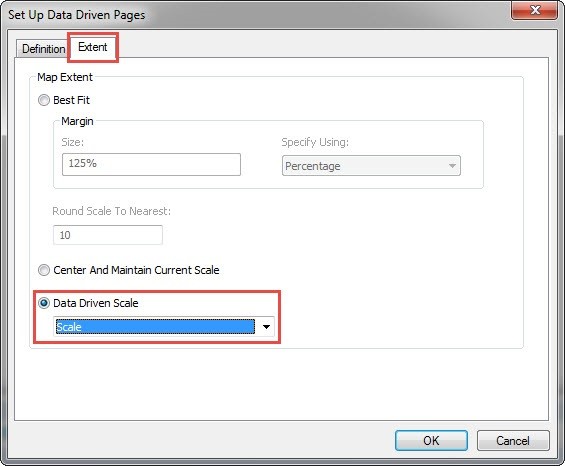
Remarque : Si nécessaire, insérez une barre d’échelle en cliquant sur Insert (Insérer) > Scale Bar (Barre d’échelle), puis accédez à l’onglet Scale and Units (Echelle et unités) dans les propriétés de la barre d’échelle pour ajuster les paramètres de l’échelle. Vous pouvez également accéder aux propriétés de la barre d’échelle en double-cliquant sur la barre d’échelle sur la mise en page de la carte.
ID d’article: 000015161
Obtenir de l’aide auprès des experts ArcGIS
Commencez à discuter maintenant

